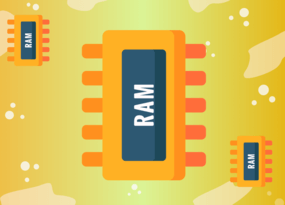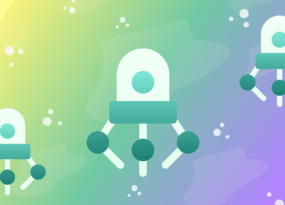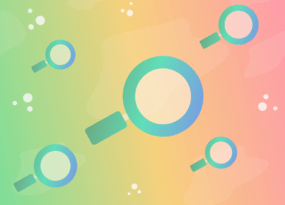Как выгрузить статистику и поисковые фразы из Google Search Console и Яндекс.Метрики с помощью Netpeak Spider
Кейсы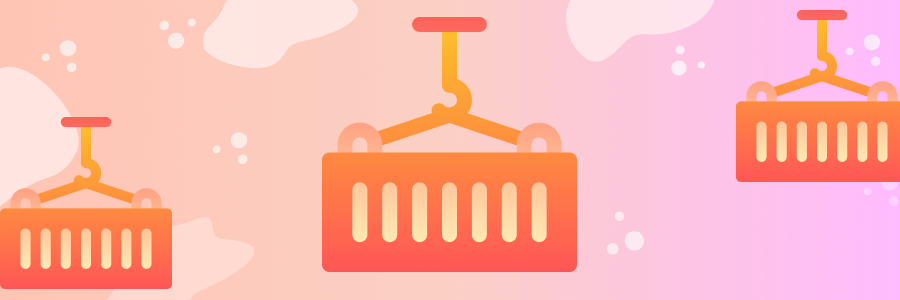
Google Search Console (GSC) и Яндекс.Метрика — это сервисы, которые позволяют оценить эффективность сайта, проанализировать информацию о том, как сайт ранжируется в поисковых системах. Чтобы найти упущенные возможности оптимизации, точки роста проекта и видеть всю полноту картины, мы рекомендуем воспользоваться Netpeak Spider. И вот ещё несколько основных преимуществ выгрузки данных из GSC и Яндекс.Метрики в программу:
- Мультиаккаунтность, включение / выключение параметров, возможность выгрузки всех URL из сервисов.
- Вы можете создавать новые уникальные метатеги и оптимизировать уже существующие: например, можно ориентироваться на релевантные фразы.
- Кастомизация множества настроек.
Далее я расскажу о том, как получить данные из сервисов с помощью Netpeak Spider.
1. Как выгрузить статистику и поисковые фразы из Google Search Console
- Для запуска проверки перейдите в настройки и выберите вкладку «Google Analytics и Search Console».
- Добавьте свой аккаунт Google и разрешите доступ.

- В разделе настроек Google Search Console выберите необходимый временной диапазон.
- При необходимости задайте фильтр.
- Отметьте чекбокс «Включить выгрузку запросов» и нажмите на кнопку «OK», чтобы сохранить настройки.
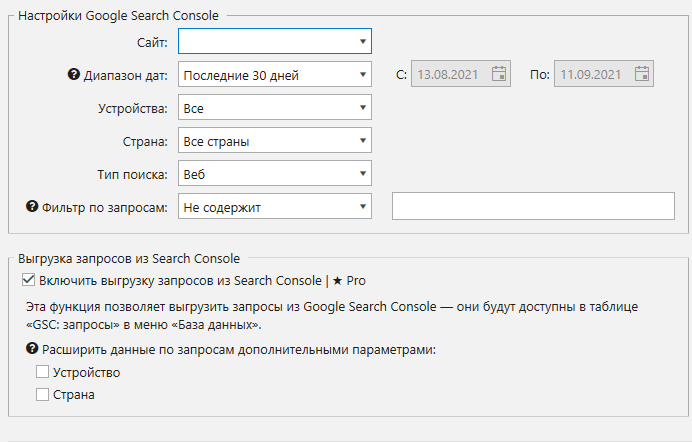
В основном окне программы на боковой панели отметьте необходимые параметры.
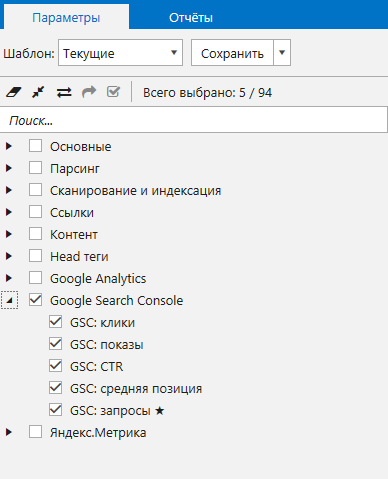
Введите адрес сайта в строке и нажмите на кнопку «Старт».

По окончании сканирования начнётся выгрузка данных, которая может занять некоторое время, если данных много.
На боковой панели вы можете увидеть список найденных ошибок, среди которых могут быть связанные с GSC. Нажмите на любую ошибку, чтобы увидеть список страниц, где она была найдена.
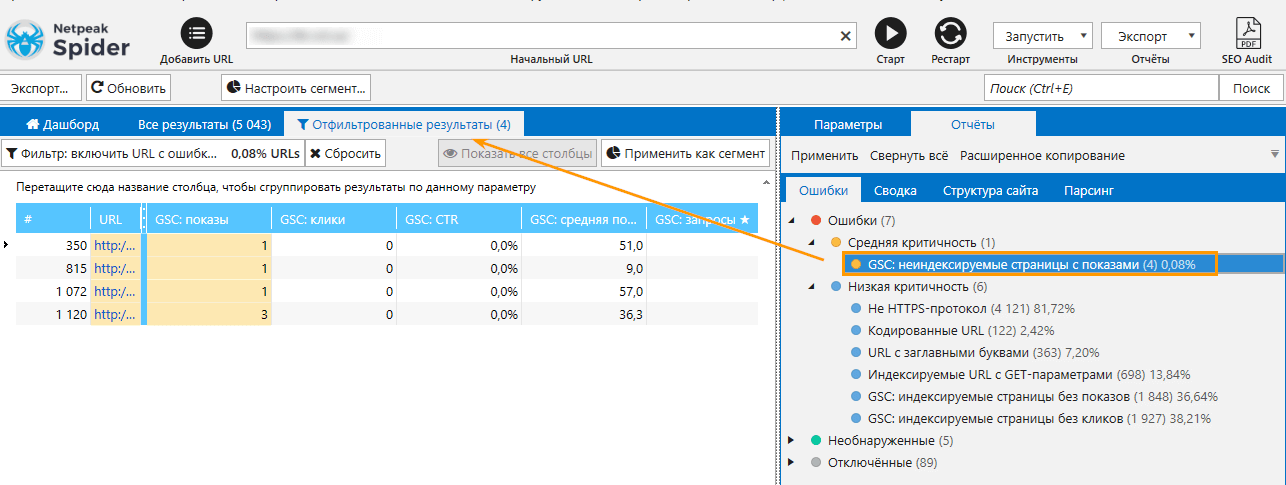
Проанализируйте, можете ли вы что-то изменить в этих случаях. Например, если ошибка была найдена на страницах, которые вы специально закрыли для индексации, можно изменить её код на 410 или 404, чтобы окончательно убрать из индекса.
В случае, когда страница получает показы, но не получает клики, стоит поработать над CTR и релевантностью ключевых слов, по которым она ранжируется. Чтобы детально изучить поисковые запросы и их статистику для каждой страницы, откройте модуль «База данных» → «Таблица с результатами» → «GSC:запросы».
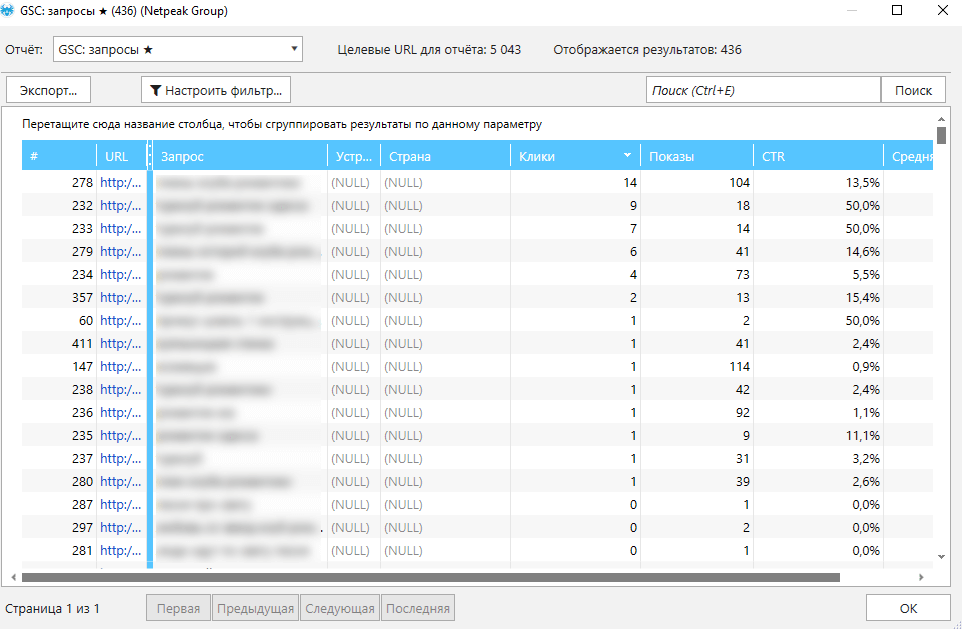
Благодаря данным в таблице вы можете быстро понять, ранжируется ли страница по нерелевантным ключам, и на какой позиции она показывается.
Вы можете в таблицах сортировать и группировать результаты (просто кликом на название столбца), чтобы получить удобный для работы отчёт и найти точки роста трафика.
- white label отчётам с возможностью брендирования и добавлением комментария,
- мультидоменному сканированию,
- экспорту отчётов на Google Drive / Sheets и др.
Тогда нажимайте на кнопку, чтобы приобрести тариф Pro, и вперёд получать самые крутые инсайты!
2. Как выгрузить статистику и поисковые фразы из Яндекс.Метрики
- Откройте вкладку настроек «Яндекс.Метрика» и добавьте аккаунт.
- Выберите нужный сегмент трафика и временной диапазон.
- Включите выгрузку поисковых фраз и сохраните настройки.
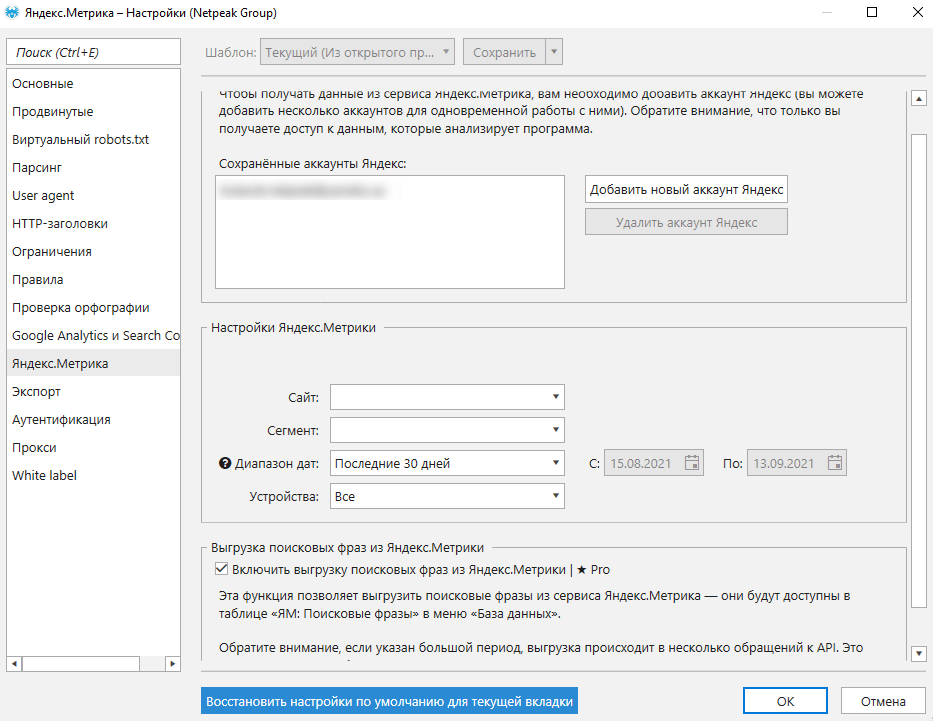
- Отметьте параметры на боковой панели в разделе «Яндекс.Метрика».
- Введите адрес сайта и начните сканирование.
После окончания изучите боковую панель на найденные ошибки. По тому же принципу, что и с GSC, проверьте, какие из ошибок можно исправить.
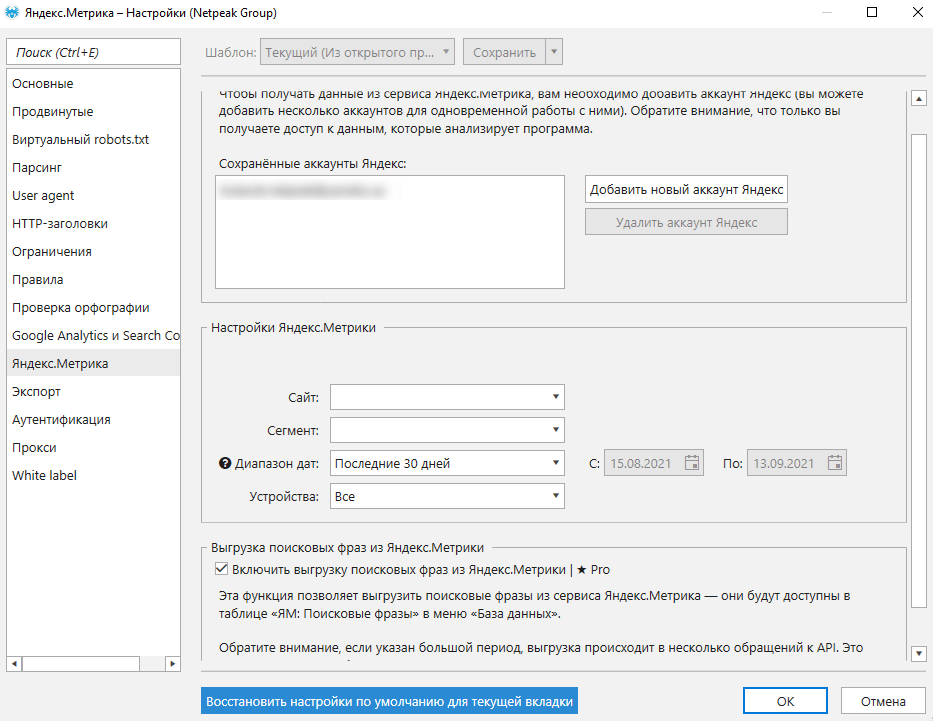
Для выгрузки поисковых запросов и их последующего анализа перейдите в «Базу данных» и откройте отчёт «ЯМ:поисковые фразы».
Подводим итоги
Благодаря интеграции Netpeak Spider с Google Search Console и Яндекс.Метрикой можно точки роста трафика проекта и найти упущенные возможности оптимизации. А кастомизация и мультиаккаунтность поможет увидеть интересные инсайты.
А вы используете интеграцию с этими сервисами в Netpeak Spider? Поделитесь опытом!